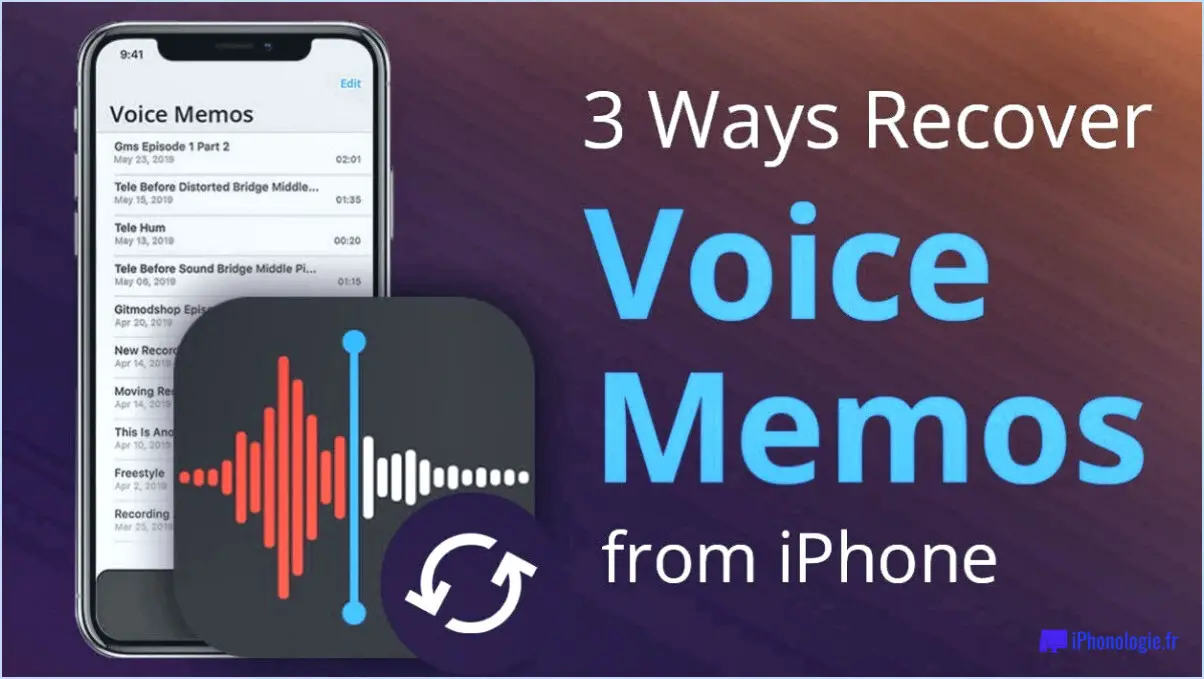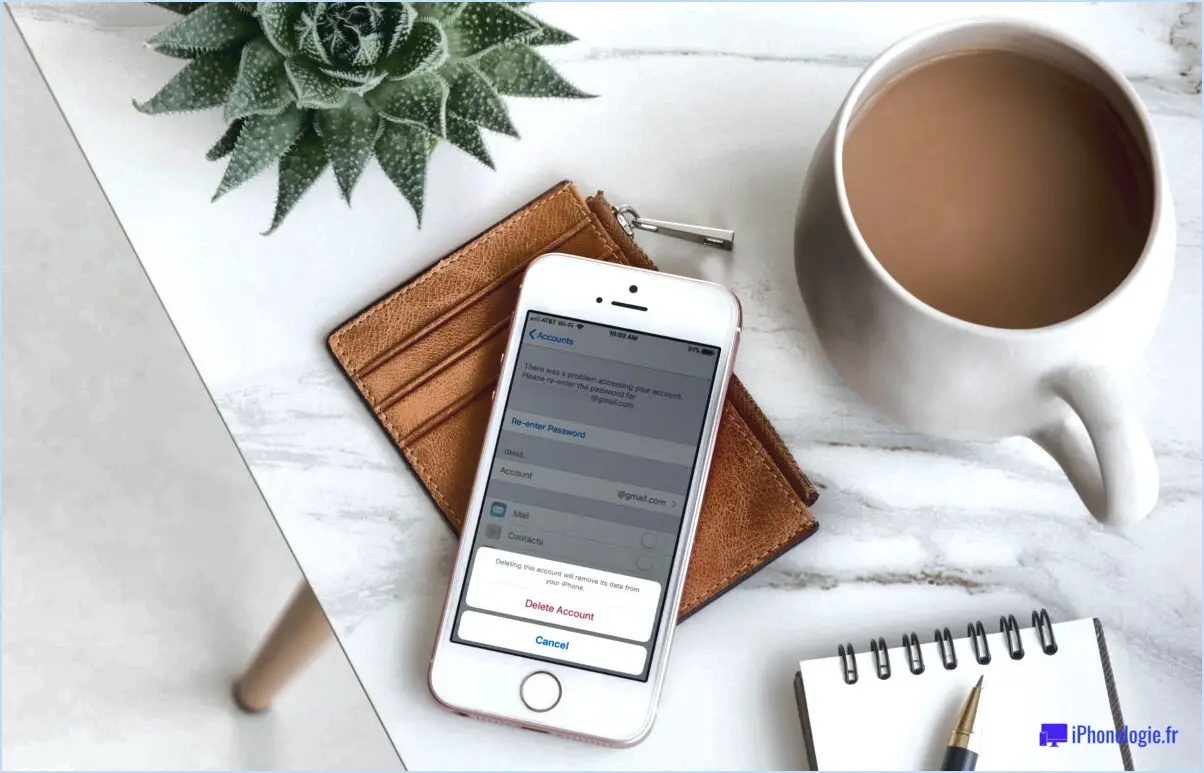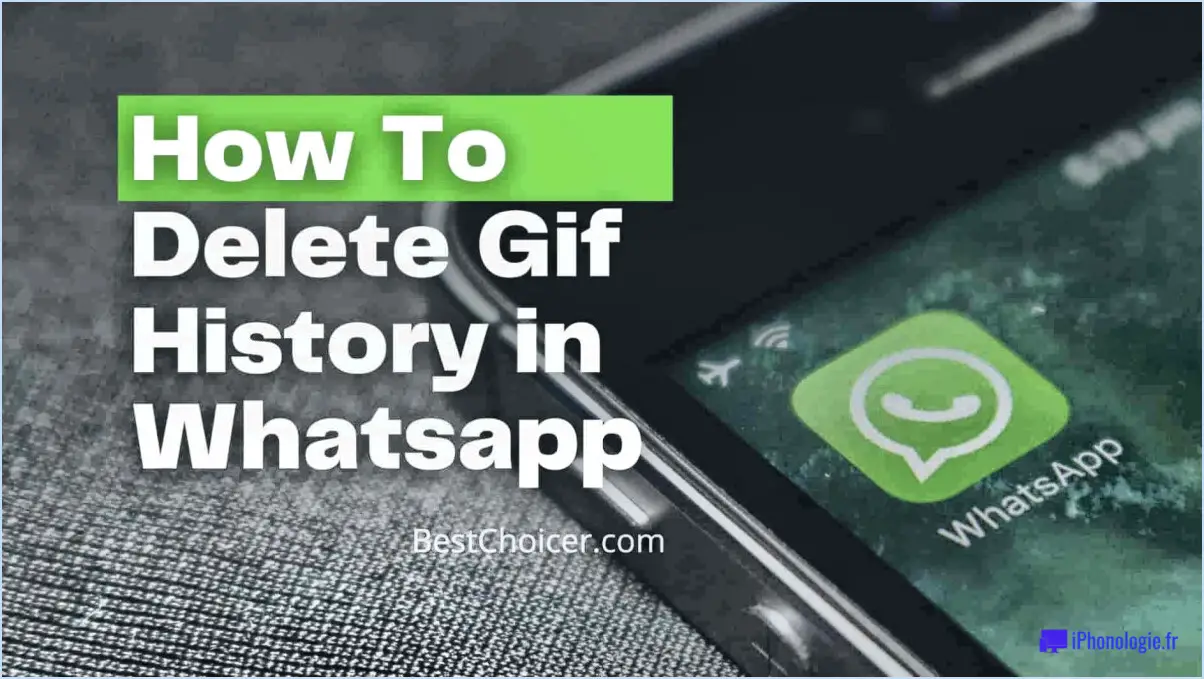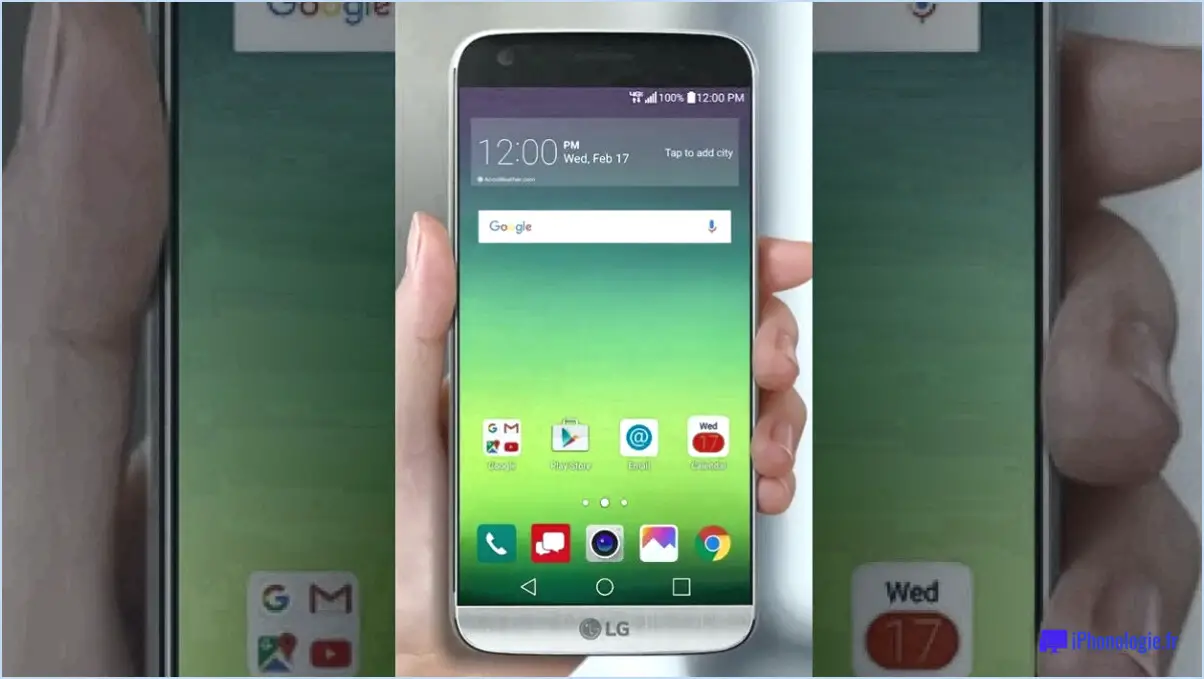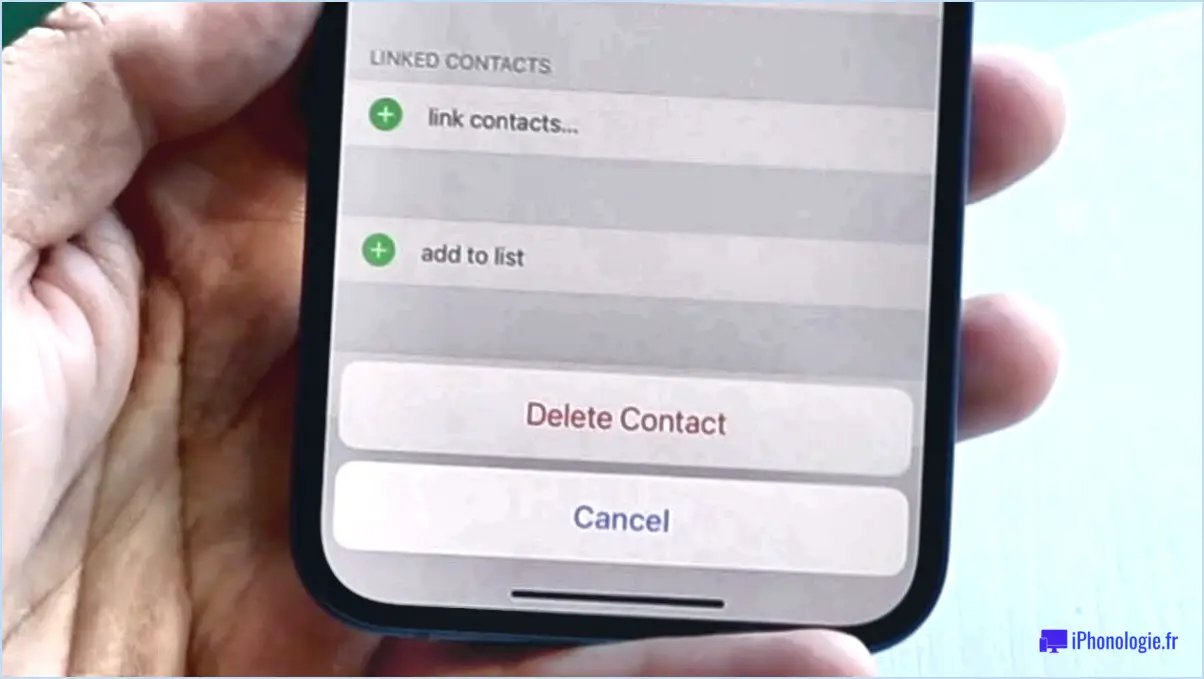Comment supprimer le hotspot personnel de l'iphone?
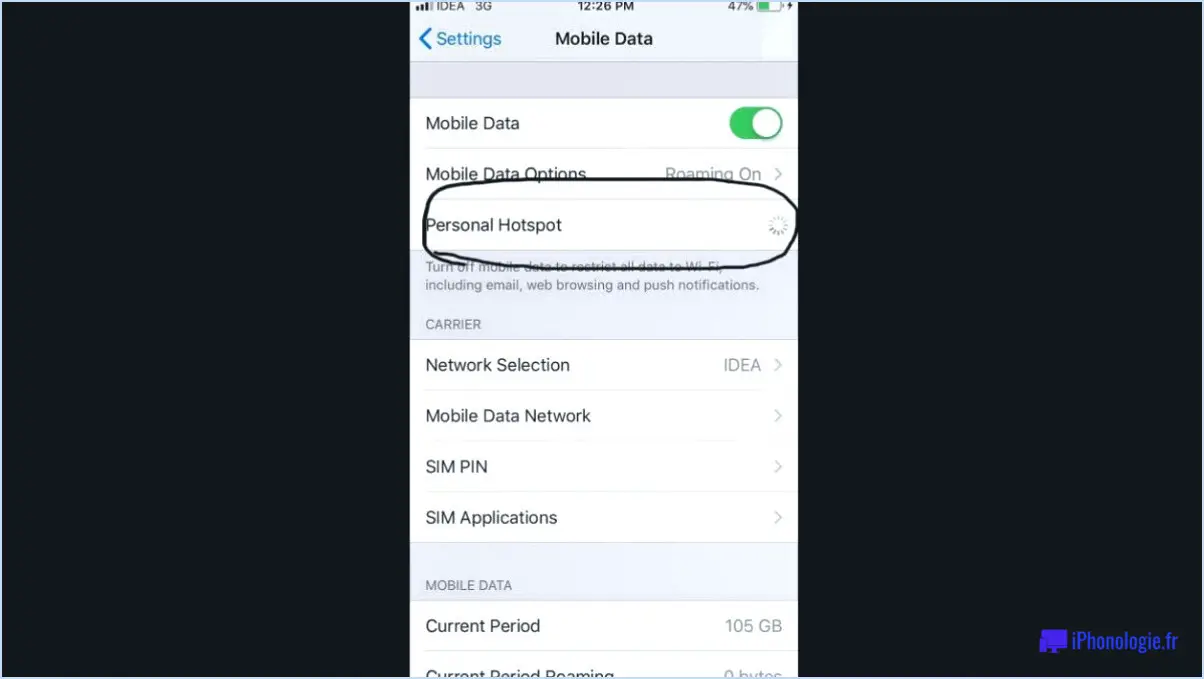
Il existe plusieurs méthodes pour supprimer la fonction de hotspot personnel de votre iPhone. Il est important de noter que les étapes spécifiques peuvent varier légèrement en fonction du modèle et de la version logicielle de votre iPhone. Voici quelques méthodes possibles que vous pouvez suivre :
- Suppression du service hotspot dans le menu Réglages: Commencez par accéder à l'application "Réglages" sur votre iPhone. Faites défiler vers le bas et touchez "Hotspot personnel" ou "Internet Tethering", selon la version de votre iOS. Dans cette section, vous devriez trouver l'option permettant de désactiver la fonction hotspot. Tapez sur l'interrupteur à bascule pour la désactiver. Cela devrait effectivement supprimer le hotspot personnel de votre iPhone.
- Réinitialisation des paramètres d'usine de l'iPhone: Si la désactivation du hotspot personnel à partir du menu Réglages ne fonctionne pas ou si vous souhaitez une approche plus approfondie, vous pouvez envisager de réinitialiser votre iPhone à ses réglages d'usine. Cette opération effacera toutes les données et tous les réglages de votre appareil ; veillez donc à sauvegarder toutes les informations importantes au préalable. Pour effectuer une réinitialisation d'usine, accédez à l'application "Réglages", cliquez sur "Général", puis sur "Réinitialiser". Choisissez "Effacer tout le contenu et tous les réglages" et suivez les instructions à l'écran pour terminer la procédure. Après la réinitialisation, la fonction de hotspot personnel ne devrait plus être activée sur votre iPhone.
- Contacter votre fournisseur de services: Si les méthodes ci-dessus ne fonctionnent pas ou si vous n'êtes pas sûr de pouvoir modifier les paramètres de votre iPhone, il est recommandé de contacter votre fournisseur de services pour obtenir de l'aide. Il pourra vous fournir des conseils spécifiques adaptés à votre modèle d'iPhone et au service de hotspot installé.
N'oubliez pas de consulter le manuel d'utilisation de votre iPhone ou le site web officiel du fabricant pour obtenir des instructions détaillées et connaître les étapes spécifiques à votre modèle d'appareil.
Comment puis-je bloquer le HotSpot mobile?
Pour bloquer le HotSpot mobile, vous pouvez envisager plusieurs options. Voici deux méthodes efficaces :
- Blocage du fournisseur de services cellulaires: De nombreux fournisseurs de services cellulaires proposent une fonction de blocage qui vous permet de restreindre l'accès au HotSpot mobile sur votre appareil. Vous pouvez généralement le faire par le biais des paramètres de votre compte ou en contactant le service clientèle. En activant cette fonction, vous pouvez empêcher d'autres personnes de se connecter à votre HotSpot.
- Blocage des applications mobiles: Il existe plusieurs applications mobiles qui peuvent vous aider à bloquer les HotSpots. Ces applications offrent un contrôle supplémentaire sur les paramètres de votre HotSpot et vous permettent de personnaliser le niveau d'accès que vous souhaitez accorder. Parmi les applications les plus populaires, citons NetGuard, Firewalla et Mobiwol. Ces applications offrent généralement des fonctions telles que la mise sur liste blanche ou noire d'appareils spécifiques, le contrôle de l'utilisation des données et la gestion des connexions réseau.
En utilisant ces méthodes, vous pouvez bloquer efficacement les HotSpots mobiles et garder le contrôle sur la connectivité de votre réseau. Choisissez l'option qui correspond le mieux à vos préférences et à vos besoins. N'oubliez pas de consulter votre fournisseur de services ou d'explorer des applications mobiles fiables pour garantir la compatibilité et une fonctionnalité optimale.
Pourquoi mon iPhone apparaît-il comme un point d'accès personnel?
Il se peut que votre iPhone apparaisse comme un point d'accès direct personnel pour plusieurs raisons. Tout d'abord, si vous avez configuré manuellement votre iPhone en tant que point d'accès Wi-Fi et que quelqu'un d'autre s'y est connecté, il apparaîtra comme un point d'accès personnel. Dans ce cas, votre iPhone stocke temporairement cette information en mémoire. En outre, si vous utilisez une ancienne version du système d'exploitation iOS, il se peut que votre iPhone identifie par erreur votre réseau domestique comme un point d'accès public.
Comment réinitialiser mes paramètres réseau sur mon iPhone?
Pour réinitialiser vos paramètres réseau sur votre iPhone, suivez les étapes suivantes :
- Ouvrez l'application Réglages.
- Appuyez sur "Général".
- Faites défiler vers le bas et sélectionnez "Réinitialiser".
- Tapez sur "Réinitialiser les paramètres réseau".
Veuillez noter que la réinitialisation des paramètres réseau supprimera tous les réseaux Wi-Fi, connexions Bluetooth et paramètres VPN enregistrés. Après la réinitialisation, vous devrez vous reconnecter aux réseaux Wi-Fi et coupler à nouveau vos appareils Bluetooth. Il peut s'agir d'une étape de dépannage utile si vous rencontrez des problèmes liés au réseau sur votre iPhone.
N'oubliez pas de sauvegarder toutes les informations importantes liées au réseau avant d'effectuer une réinitialisation des paramètres réseau.
Comment puis-je voir qui est connecté au hotspot de mon iPhone?
Pour afficher les appareils connectés à votre hotspot iPhone, procédez comme suit :
- Ouvrez l'application Réglages sur votre iPhone.
- Cliquez sur "Wi-Fi" dans la liste des options.
- Faites défiler vers le bas jusqu'à la section intitulée "Réseaux Wi-Fi".
- Recherchez le nom de votre réseau hotspot, qui devrait y figurer.
- À côté du nom du réseau, vous verrez le nombre d'appareils connectés à votre hotspot.
En suivant ces étapes, vous pouvez facilement vérifier qui est actuellement connecté au hotspot de votre iPhone. C'est un moyen pratique de contrôler les appareils qui utilisent la connexion internet de votre hotspot.
Combien de temps le hotspot de l'iPhone reste-t-il activé?
Le hotspot de l'iPhone reste actif pendant un maximum de 10 heures ou jusqu'à ce que la batterie de l'appareil soit complètement déchargée. Cette fonction vous permet de partager la connexion de données cellulaires de votre iPhone avec d'autres appareils par le biais du Wi-Fi. Il convient de noter que la fonctionnalité hotspot peut consommer une quantité importante de batterie, il est donc conseillé de garder un œil sur le niveau de batterie de votre appareil lorsque vous l'utilisez. En activant la fonction hotspot sur votre iPhone, vous pouvez facilement connecter d'autres appareils à l'internet pendant vos déplacements.
Mon iPhone dispose-t-il d'un hotspot?
Absolument ! Votre iPhone a effectivement un hotspot . Cette fonction pratique vous permet de partager la connexion de données cellulaires de votre iPhone avec d'autres appareils, tels que des ordinateurs portables ou des tablettes. En quelques clics, vous pouvez activer le hotspot et créer une connexion réseau sans fil auquel les appareils voisins peuvent se connecter. Cette fonction est particulièrement pratique lorsque vous êtes en déplacement ou que vous vous trouvez dans un endroit dépourvu d'accès Wi-Fi. Ainsi, que vous ayez besoin de travailler à distance ou de partager un accès internet avec des amis, la fonction hotspot de votre iPhone vous couvre !
Comment savoir si mon iPhone est relié à un autre appareil?
Pour vérifier si votre iPhone est connecté à un autre appareil, procédez comme suit :
- Ouvrez l'application Réglages sur votre iPhone.
- Faites défiler vers le bas et touchez "Général".
- Recherchez l'option intitulée "Gestion des appareils" ou "Profils". & Gestion des appareils".
- Tapez dessus pour accéder à la liste des appareils associés à votre compte.
Si vous repérez le nom d'un autre appareil dans la liste, cela indique que votre iPhone y est lié. Ces informations vous aident à identifier les appareils connectés et à gérer efficacement les réglages des appareils de votre compte.
Comment vérifier l'historique de mon hotspot?
Pour vérifier l'historique de votre hotspot sur Android, vous pouvez vous appuyer sur des applications tierces. Hotspot Shield est une option recommandée car elle fournit un rapport d'historique révélant les URL et la durée des connexions effectuées via l'application. Une autre application utile est Wifi Analyzer, qui offre une liste des réseaux détectés et de la puissance de leur signal. Bien qu'il n'y ait pas de fonction intégrée pour l'historique des hotspots, ces applications tierces peuvent vous aider à surveiller et à gérer efficacement vos connexions hotspots. N'oubliez pas d'explorer les caractéristiques et les fonctionnalités de ces applications pour trouver celle qui répond le mieux à vos besoins.